win10ie兼容性视图设置在哪 如何在IE浏览器中设置兼容性视图
win10ie兼容性视图设置在哪,在使用Windows 10操作系统时,我们经常会遇到一些网页无法正常显示或运行的情况,这可能是由于网页与我们所使用的Internet Explorer浏览器不兼容所致。为了解决这个问题,我们可以通过设置兼容性视图来使得网页能够在IE浏览器中正常展示。问题来了我们应该在哪里进行这个设置呢?接下来我们将一起探讨在Windows 10中设置IE兼容性视图的方法,让我们的浏览体验更加顺畅。
具体方法:
1.在Windows10系统桌面,我们依次点击“开始/Windows附件/Internet Explorer”菜单项。
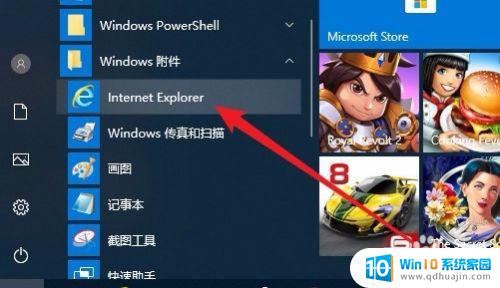
2.接下来在打开的IE浏览器主界面,我们点击右上角的“设置”按钮。
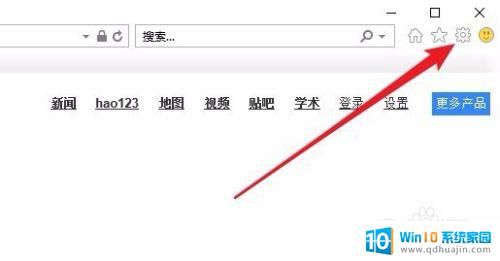
3.在打开的浏览器设置菜单中,我们点击“兼容性视图设置”菜单项。
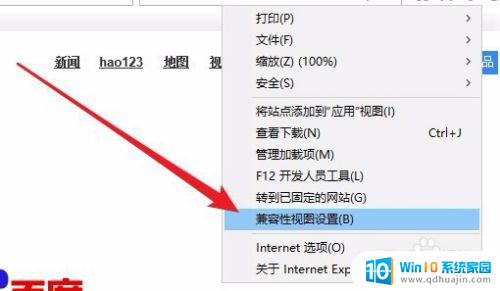
4.这时就会打开兼容性视图设置,在设置窗口中我们点击“添加”按钮。把当前的网址添加到列表中,也可以在前面的文本框中输入要添加的网址一起添加。
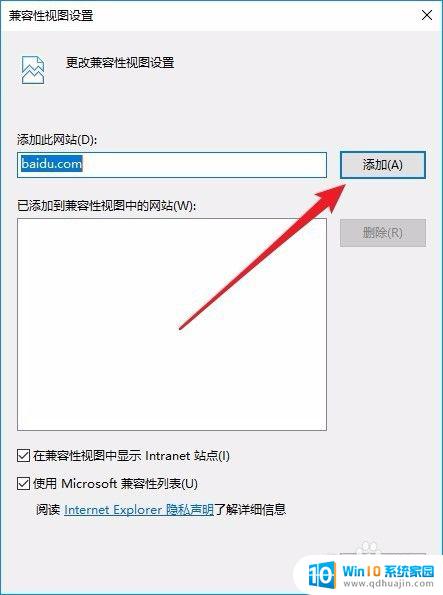
5.这时可以看到刚刚的网址添加到下面的兼容性视图列表中了。
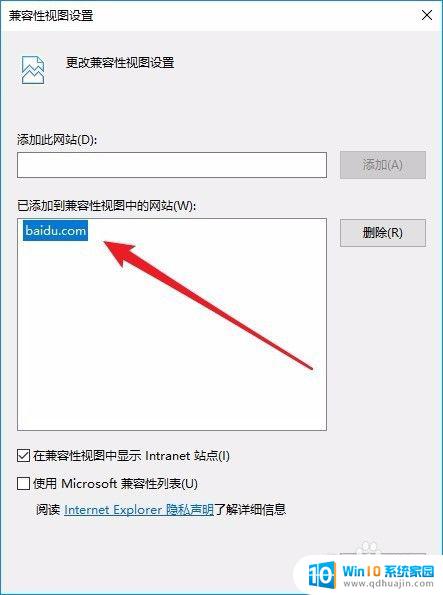
6.另外我们还可以勾选“在兼容性视图中显示Internet站点”与“使用Microsoft兼容性列表”前面的两个复选框,最后点击确定按钮。这样添加到列表中的网址都会以兼容性模式打开了。
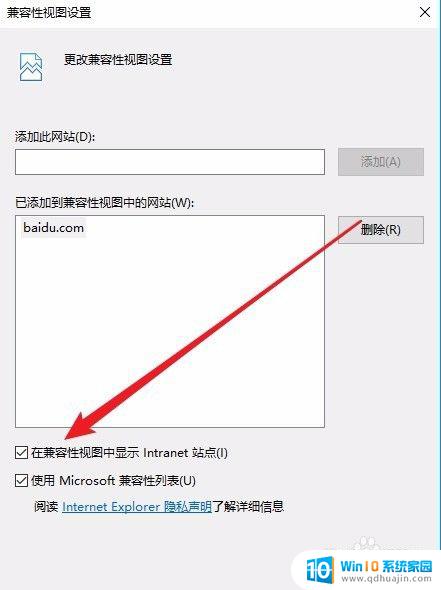
以上是关于win10ie兼容性视图设置的全部内容,出现相同情况的用户可以按照以上方法解决:





